如何把自己的电脑设置为代理服务器
1、做代理服务器的计算机需要两个网卡(例如外网卡1921681689、内网卡19216801)。外网卡如果是静态公网IP,请按照ISP设置,如果是动态获得的公网IP,则不用设置,如果是专网IP,例如1921681689(IP)2552552550(MASK)1921681681(GATEWAY) 2029916068(公网DNS,当然代理服务器本身提供DNS服务的话也可以设置为1921681689或19216801)。内网卡设置,例如19216801(IP)2552552550(MASK),请不要设置内网卡的默认网关,DNS可以设置也可以不设置。3、客户机(在网吧内)网卡设置,例如19216802(IP)2552552550(MASK),其他不用设置。客户机IE设置使用代理服务器,例如19216801(IP)8080(HTTP);19216801(IP)1080(SOCKS5)客户机(在网吧以外,就像您在家)设置。如果代理服务器的外网卡IP是静态公网IP,如21816661,只需要您的IE设置使用代理服务器,例如21816661(IP)8080(HTTP);21816661(IP)1080(SOCKS5)。如果代理服务器的外网卡IP是动态公网IP,则需要DDNS的支持,不再赘述。如果代理服务器的外网卡IP是静态内网IP,则需要在网吧路由器上作端口映射,不再赘述。
一、代理服务器常识
1、 代理服务器的定义:
代理服务器是介于浏览器和Web服务器之间的一台服务器,当你通过代理服务器上网浏览时,浏览器不是直接到Web服务器去取回网页而是向代理服务器发出请求,由代理服务器来取回浏览器所需要的信息并传送给你的浏览器。
2、代理服务器的工作机制:
代理服务器的工作机制很象我们生活中常常提及的代理商,假设你自己的机器为A机,你想获得的数据由服务器B提供,代理服务器为C,那么具体的连接过程是这样的。
首先,A机需要B机的数据,A直接与C机建立连接,C机接收到A机的数据请求后,与B机建立连接,下载A机所请求的B机上的数据到本地,再将此数据发送至A机,完成代理任务。
3、代理服务器的作用:
由于中国的IP地址比较紧张,通过代理服务器,我们可以节约一些IP地址,同时也提高了系统的安全性。另外,使用代理服务器,可以提高网络速度。我们在下面代理服务器的应用中,会详细介绍代理服务器的作用。
二、代理服务器典型应用范例
1、解决电信运营商之间的互联互通的质量问题
自从电信与网通分家以后,互联互通成为了一个大难题。对于我们网吧用户来说,使用电信线路接入的网吧,访问网通的站点时,速度都会变得特别慢。怎么解决呢?代理服务器可以轻松解决运营商之间互联互通质量差的问题。解决这个问题,具体的操作步骤是:
第一、寻找速度快的代理服务器地址:
如果我们是电信的用户,我们在访问网通的站点时,速度会非常慢。要想提高访问网通站点的速度,我们必须找一个网通的代理服务器,而且这个代理服务器的运行速度要快,才能解决电信访问网通速度反应慢的问题。我们在查找代理服务器是,必须选择可以匿名访问的,也就是我们在登录代理服务器时,不需要用户名和密码的。
查找代理服务器地址,可以使用wwwgooglecom搜索,在关键字中输入“代理服务器地址列表”就可以了。下面我提供一个比较好用网站,专业提供代理服务器地址的列表,而且每天都有更新,代理服务器地址可使用率为90%以上。http://wwwromanfrcom/proxy在选择代理服务器时,请选择中国国内的代理服务器,以提高访问速度。如果我们是网通用户,可以选择一个电信的代理服务器。
说明:由于代理服务器可以提高网络访问速度,因此我们可以利用一些速度快的代理服务器,解决电信运营商之间互联互通反应慢的问题。经过测试,此法有明显效果!
第二、测试代理服务器的工作是否正常:
我们可以使用QQ 2004 Beta2版(以下简称QQ),测试我们获得的代理服务器,是否可以正常工作,速度是否快。找到QQ菜单的系统设置,在QQ系统设置中,找到代理设置选项,如图一
选择“使用自定义的网络设置”项,然后在“类型”中选择“HTTP代理服务器”,在“服务器”中输入代理服务器的地址和端口等信息,点击“测试”按钮就行了。这样,代理服务器的测试工作完成。
当系统返回“代理服务器工作正常”的提示后,则证明该代理服务器可以使用。我们可以根据系统测试的时间,来判断代理服务器的速度快慢。
第二步:在IE浏览器中设置代理服务器地址:
打开“控制面板”,找到“Internet 属性”对话框,找到“连接”设置项,找到“设置”键并打开,如图二。由于我的电脑使用的是ADSL拨号,因此会出现这个设置。在图二的对话框中,我们选择“对此连接使用代理服务器(这些设置不会应用到其他连接)选项,然后将通过测试的代理服务器地址和端口。点击确定后,重新启动IE浏览器。重新体验一下,使用了代理服务器后,速度如何?
说明:这一步,需要反复的测试,一直找到速度最快的代理服务器地址。这样,我们就可以成功解决电信运营商之间的互联互通的问题了。
2、解决QQ视频连接困难
不知何时,QQ在视频连接时,经常出现越时的提示,这使得我们做网管的头疼,由于顾客经常埋怨说,我在其他网吧可以连上,为什么走到你的网吧,无法视频呢?哈哈,找一个代理服务器,就可以搞定了。下面,我们简单介绍一下方法。
第一步、查找合适的代理服务器地址:QQ所使用的代理,与IE浏览器使用的代理服务器地址不同。据说腾讯在对QQ视频做手脚时,只是限制国内的IP地址,那么我们找个国外或者台湾、香港的IP地址吧。
第二步、测试代理服务器性能:用上文的方法,测试一下代理服务器的性能,重点是速度。由于QQ视频时,需要稳定的带宽,因此代理服务器的速度不要太慢就可以了。
第三步、设置QQ代理服务器:打开QQ菜单,找到“系统设置”选项如图一。然后,我们将代理服务器地址填写进去。
第四步:重新启动QQ后,就会以当前的设置登录QQ了。试一下,视频一次能够成功不?
代理服务器技术,虽然是我们在日常的维护中,很少去研究的一项技术。但代理服务器的扩展应用,还是有广阔的前景的。我们在网吧的日常维护中,对于一个难题,必须坚持,然后我们最终就会找到一个令人满意的答案!
如何在浏览器中设置代理服务器?
如何在浏览器中设置代理服务器?
在使用浏览器上网时,有时我们需要使用代理服务器来访问某些网站或隐藏我们的真实IP地址,以保护我们的隐私。但是,如何在浏览器中设置代理服务器呢?下面,我们将详细介绍如何在不同浏览器中设置代理服务器。
在InternetExplorer中设置代理服务器
1打开InternetExplorer,选择“工具”菜单,然后选择“Internet选项”。
2在“Internet选项”窗口中,选择“连接”选项卡,并点击“局域网设置”按钮。
3在“局域网设置”窗口中,勾选“使用代理服务器”,并输入代理服务器的地址和端口号,然后点击“确定”。
在GoogleChrome中设置代理服务器
1打开GoogleChrome浏览器,点击右上角的菜单按钮,选择“设置”。
2在“设置”窗口中,滚动到底部并点击“高级”选项。
3在“高级”选项中,找到“代理设置”并点击其“打开代理设置”链接。
4在“Internet属性”窗口中,选择“连接”选项卡,点击“局域网设置”按钮。
5在“局域网设置”窗口中,勾选“使用代理服务器”,并输入代理服务器的地址和端口号,然后点击“确定”。
在MozillaFirefox中设置代理服务器
1打开MozillaFirefox浏览器,点击右上角的“菜单”按钮,选择“选项”。
2在“选项”窗口中,选择“网络设置”选项卡。
3在“网络设置”选项卡中,找到“连接”部分并点击“设置”按钮。
4在“设置”窗口中,勾选“手动代理配置”,并输入代理服务器的地址和端口号,然后点击“确定”。
总之,以上就是在不同浏览器中设置代理服务器的方法。如果您需要使用代理服务器,可以按照上述方法在浏览器中进行设置,以便更好地保护您的隐私和浏览安全。
一、IE浏览器设置代理服务器IP地址
1、打开IE浏览器,在右上角找到“工具”图标,点击打开,选择“Internet选项”打开。
2、在弹出的窗口中,选择“连接”选项卡,点击下面的“局域网设置”按钮。
3、在弹出的窗口中,勾选“为LAN使用代理服务器(这些设置不用于拨号或***连接)”,然后输入代理服务器的地址和端口号。
4、设置好之后,关闭所有窗口,在浏览器中打开百度,输入“IP”,查看一下显示的IP是否与自己设置的相符,如果相符,那就说明设置成功了。
二、360浏览器设置代理服务器IP地址
1、打开360浏览器,在浏览器右上方选择“工具”选项。
2、在下拉列表中选择“代理服务器”、“代理服务器设置”。
3、在弹出的“代理服务器设置”窗口中,输入代理服务器IP地址,可以输入多个代理服务器IP地址,换行隔开,点击“确定”按钮,完成。
三、火狐浏览器设置代理服务器IP地址
1、打开火狐浏览器,点击浏览器右上方的“菜单图标”,选择“选项”。
2、在打开的窗口中,在左侧选择“高级”选项,然后选择“网络”选项卡。
3、在“网络”选项卡下面,选择“设置”按钮。
4、弹出“连接设置”窗口,选择“手动配置代理”,输入代理IP和端口号。
5、在百度中输入“ip”,检查是否设置成功。
四、使用代理服务器注意事项
1、在网上找代理服务器IP地址的时候,要尽量选择靠前的,这样的网上弹窗比较少,也不会携带病毒。
2、代理服务器使用非常的方面,还可以设置,访问哪些网页的时候使用带来服务器,访问哪些网页的时候不适用代理服务器。
3、如果使用代理服务器的话,很有可能出现网速慢的情况,这是正常现象。如果网速特别慢的话,可以更换一个代理服务器IP地址。
4、如果不使用代理服务器的时候,及时把它关闭,换成自己的IP地址。


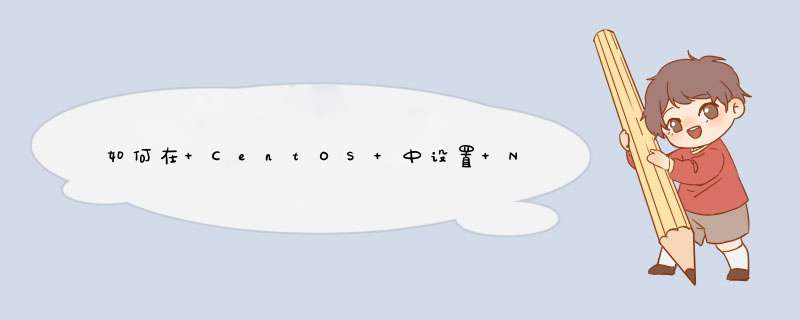




0条评论